TP-Link è una società cinese (con sede a Shenzhen). È stato uno dei più grandi produttori di dispositivi di rete nel mondo negli ultimi dieci anni. È noto soprattutto per la produzione di router e estensori Wi-Fi .
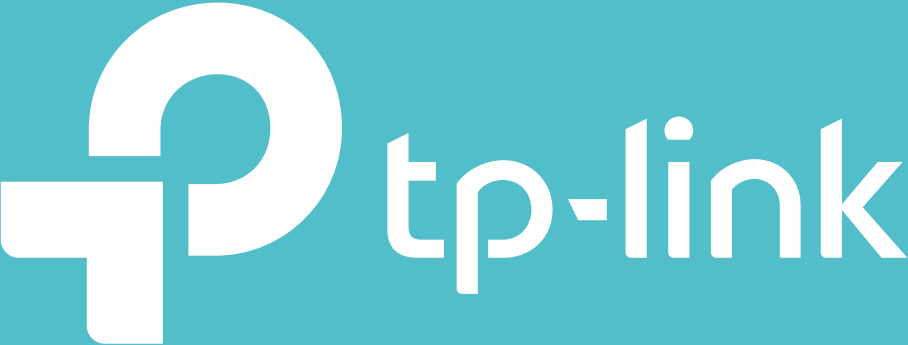
La società è stata fondata nel 1996 e attualmente ha circa 22.000 dipendenti, opera in quasi 180 paesi e si stima che abbia diverse centinaia di milioni di clienti.
La loro offerta di router ed estensori è in costante aumento e migliora con nuovi modelli. Se sei un utente di un estensione TP-Link o prevedi di diventare uno in futuro, ti consigliamo di leggere questo articolo fino alla fine. Ti mostreremo come ripristinare il tuo estensione Wi-Fi.
Cos'è un ripristino?
Il ripristino è una procedura che elimina tutte le impostazioni sull'estensione e le restituisce alle impostazioni predefinite di fabbrica. Oltre agli estensori , può essere applicato a un gran numero di dispositivi ed è generalmente eseguito in modo molto semplice.
Lettura consigliata:
- TP-Link Router Orange Light: una guida approfondita
- 5 passaggi per correggere la luce rossa estensione WiFi TP-Link
Dopo il ripristino, la password predefinita deve essere utilizzata durante la riconnessione. (Troverai le credenziali predefinite sull'adesivo sul retro del tuo estensione).
Quando devo ripristinare l'estensione della gamma TP-Link?
Prima di iniziare con la guida passo-passo, vediamo in quali situazioni sta ripristinando la tua gamma estensione consigliata:
- Quando non riesci a risolvere problemi specifici che sono sorti per motivi sconosciuti, l'unica soluzione rimasta è ripristinare l'estensione della gamma TP-Link. Nella maggior parte dei casi, la procedura di ripristino renderà il tuo dispositivo buono come quando era nuovo, senza interferenze o problemi.
- I problemi operativi non sono l'unica situazione quando si ripristina l'estensione TP-Link. Puoi anche applicare questa procedura quando dimentichi il tuo nome utente e password dell'amministratore. Senza queste credenziali, non sarai in grado di accedere e modificare alcuna impostazione. Il ripristino del dispositivo consentirà di riconfigurare le impostazioni utilizzando le credenziali predefinite.

Come ripristinare l'estensione TP-Link?
Di seguito, ti mostreremo come ripristinare l'estensione TP-Link in due modi.
Metodo 1
Questo metodo può essere utilizzato se l'estensione ha un pulsante di ripristino (situato sul lato o sul retro del dispositivo). Seguire questi passaggi per ripristinare il dispositivo usando questo metodo:
- Prima di tutto, assicurati che il tuo estensione della gamma sia acceso.
- Individuare il pulsante di ripristino.
- Una volta trovato, è necessario premere il pulsante e tenerlo per alcuni secondi (1 - 2 secondi).
Questo è l'intero processo: il tuo estensione della gamma è stato ora ripristinato correttamente alle impostazioni di fabbrica. Utilizzare le credenziali predefinite per accedere dopo il ripristino.
Metodo 2
Il secondo metodo si applica ai modelli di estensione della gamma senza un pulsante di ripristino.
Sebbene non abbiano il pulsante di ripristino, questi modelli possono anche essere ripristinati. Segui questi passaggi per ripristinare l'estensione TP-Link se non ha un pulsante di ripristino dedicato:
- L'interruttore di reset viene nascosto in un piccolo foro. Trovalo: è sul fondo/lato/posteriore del dispositivo.

- Dopo averlo localizzato, utilizzando un ago, una penna o un oggetto affilato simile, premere e tenere premuto l'interruttore di ripristino per 8-10 secondi.
- Le luci sull'estensione lamperanno e si accenderanno una per una gradualmente.
- Quando l'Extender si riavvia, sappi che il ripristino ha avuto successo e che tutte le impostazioni sono state ripristinate.
Utilizzare le credenziali predefinite per accedere dopo il ripristino (si troveranno le credenziali predefinite sull'adesivo sul retro del dispositivo o nel manuale dell'utente).
Tutorial video-Come ripristinare l'estensione Wi-Fi TP-Link
Conclusione
Come hai visto in questo articolo, la procedura di ripristino può essere molto utile, specialmente in una situazione in cui la password viene dimenticata. Tuttavia, tieni presente che dopo il ripristino, è necessario riconfigurare l'estensione, che può richiedere del tempo, quindi ti consigliamo di scrivere sempre la password che hai impostato e tenerla in un luogo sicuro.
